- Преподавателю
- Информатика
- Лабораторная работа № 3-4 Создание слоев и вращение в Vectorian Giotto
Лабораторная работа № 3-4 Создание слоев и вращение в Vectorian Giotto
| Раздел | Информатика |
| Класс | - |
| Тип | Другие методич. материалы |
| Автор | Ермошина С.Н. |
| Дата | 15.11.2014 |
| Формат | docx |
| Изображения | Есть |

 ЛАБОРАТОРНЫЕ РАБОТЫ № 3-4 СОЗДАНИЕ СЛОЕВ. ВРАЩЕНИЕ
ЛАБОРАТОРНЫЕ РАБОТЫ № 3-4 СОЗДАНИЕ СЛОЕВ. ВРАЩЕНИЕ
Цель работы: научиться создавать анимацию нескольких объектов на разных слоях; освоить тип движения - вращение.
Задание 1. Использование слоев в анимации
-
Создайте в своей папке VG_flash папку Вращение.
-
Запустите программу VG.
-
Откройте новый документ.
-
Выполните команду File - Export Flash Movie - Слои.swf.
-
Убедитесь, что вы сохранили файл в своей папке.
-
Покажите учителю.
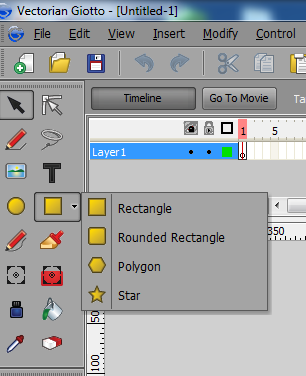 Нарисуйте пятиугольник и заставьте его перемещаться, от левой границы кадра к правой (рис.10,11)
Нарисуйте пятиугольник и заставьте его перемещаться, от левой границы кадра к правой (рис.10,11)
Рис. 10
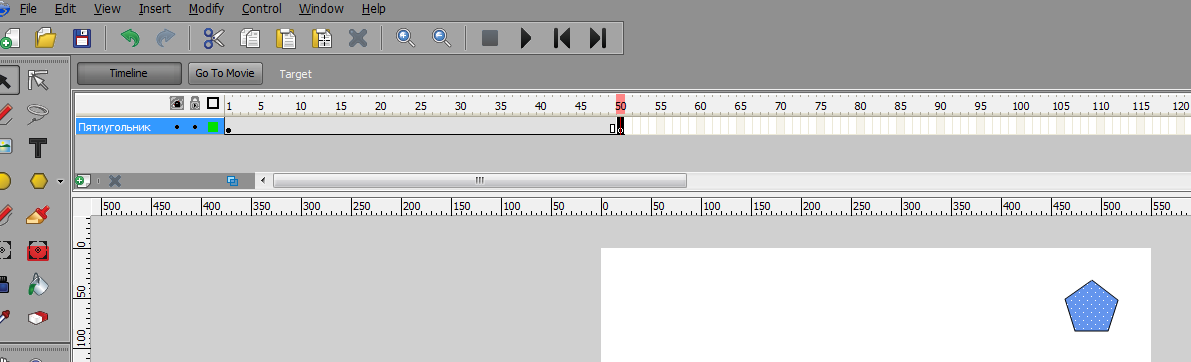
Рис. 11
-
Произведите двойной щелчок по имени слоя (Layer1) и введите новое имя Пятиугольник (рис.11).
-
Создайте новый слой Круг (рис.12).
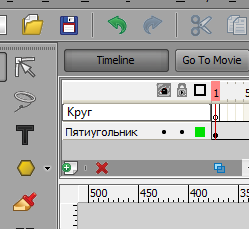
Рис. 12
-
В центре кадра нарисуйте небольшой круг и задайте ему анимацию - увеличение размера. Номер конечного ключевого кадра должен совпадать с номером последнего кадра на слое Пятиугольник.
-
Запустите программу.
-
Поменяйте слои местами.
Над списком слоев в палитре времени вы видите три значка.
• щелчок на слое под «глазом» временно скроет слой; 
-
щелчок на слое под «замком» запретит редактирование слоя;
-
щелчок по квадрату отменит заливку объекта.
-
Сохраните файл.
-
Покажите работу учителю.
Задание 2. Вращение вентилятора
-
Откройте новый документ.
-
Выполните команду File - Export Flash Movie - Вентилятор.swf.
-
Нарисуйте лопасти вентилятора.
-
Нарисуйте винт в виде круга в центре вентилятора. Это ось вращения (рис.13). Выделите винт с помощью инструмента Selection Tool (Черная стрелка) и преобразуйте изображение в символ - сгруппируйте : Modify - Convert to Symbol (выделенные объекты станут единым объектом и будут выделены общей рамкой).
-
Рис. 13Переименуйте слой в Лопасти.
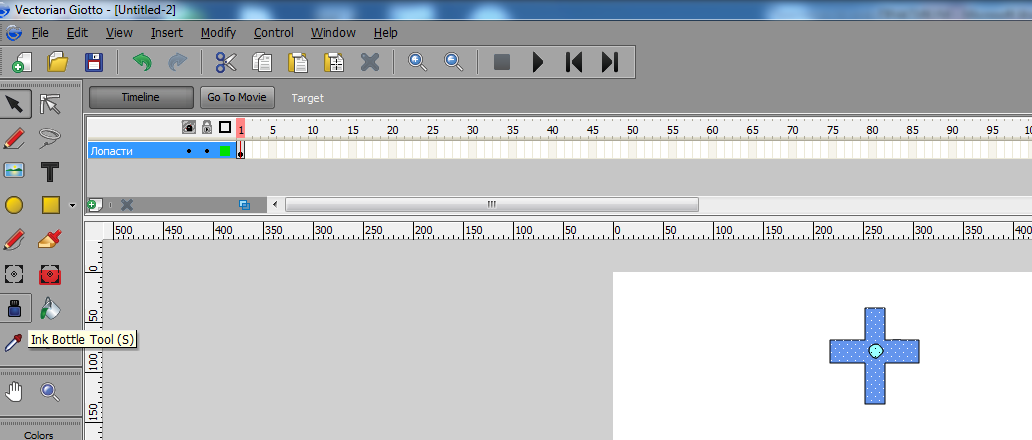
-
Создайте новый слой Ножка и нарисуйте ножку и подставку(рис.14). Ножка должна совпадать с центром вентилятора.
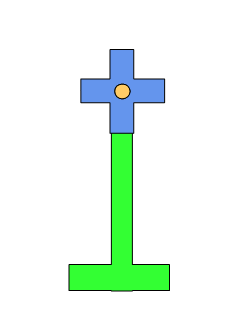
Рис. 14
-
В слое с лопастями вентилятора задайте анимацию движения, закончив в кадре 50.
-
в 1-м ключевом кадре - Create Motion Tveen;
-
в 60-м кадре анимации - Insert Keyframe (вставить ключевой кадр).
-
Выделите конечный ключевой кадр. Задайте параметры вращения лопастей вентилятора: в окне Transform установите значение параметров Rotation - 180, Times - CW (рис.15).
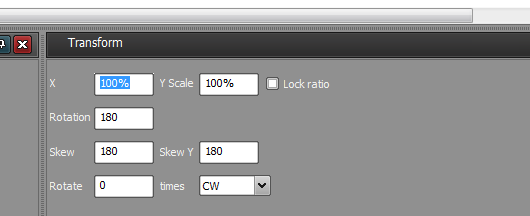
Рис. 15
-
Чтобы ножка не пропадала, задайте ей анимацию движения, не изменяя характеристик объекта.
-
Запустите программу.
-
Покажите работу учителю.
Задание 3. Расходящиеся окружности (продолжение задания 2)
-
Создайте новый слой Круг 1.
-
Нарисуйте окружность с широким контуром небольшого диаметра (рис.16).
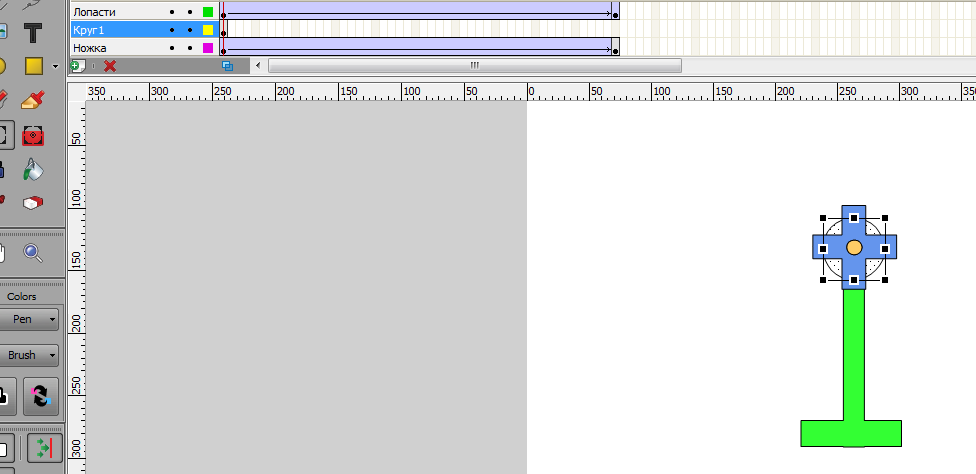
Рис. 16
-
Создайте анимацию движения окружности, увеличивая её размер.
-
Вставьте ещё один ключевой кадр.
-
В конечном ключевом кадре ещё увеличьте окружность.
-
Выполните команду Соlоr Transformation - Color - Аlpha - (прозрачность) - 6%.
-
Создайте ещё два слоя Круг 2 и Круг 3 и выполните для них анимацию по образцу (рис.17).
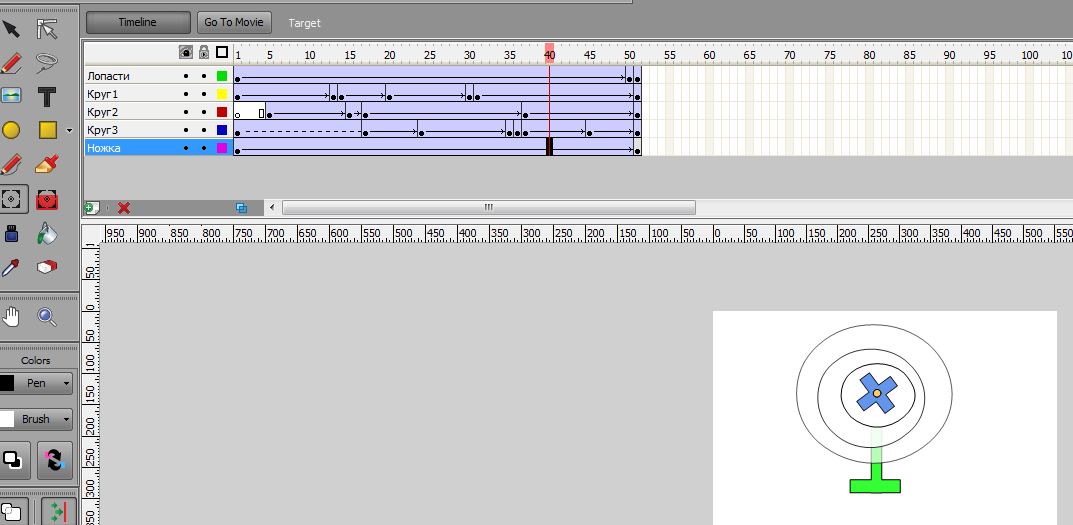
Рис. 17
-
Запустите программу.
-
Сохраните файл в папке VG_flash \ Вращение под именем Расходящиеся окружности.swf.
-
Покажите работу учителю.
Задание 4. Смещение оси вращения во время движения
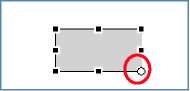
-
Запустите программу VG.
-
Откройте новый документ.
-
Выполните команду File - Export Flash Movie - Смещение оси вращения.swf в своей папке VG_flash \Вращение.
-
Убедитесь, что вы сохранили файл в своей папке.
-
У левой границы кадра нарисуйте прямоугольник (кирпич).
-
Выделите прямоугольник и преобразуйте его в символ Modify - Convert to Symbol (преобразовать в символ).
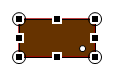
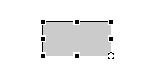 Сместите центр вращения в правый нижний угол прямоугольника (рис.18).
Сместите центр вращения в правый нижний угол прямоугольника (рис.18).
Рис. 18
-
Задайте анимацию движения.
-
в 1-м ключевом кадре - Create Motion Tveen;
-
в 60-м кадре анимации - Insert Keyframe (вставить ключевой кадр).
-
Выделите конечный ключевой кадр. Задайте параметры вращения прямоугольника : в окне Transform установите значение параметров Rotation - 90, Times - CW (рис.19).
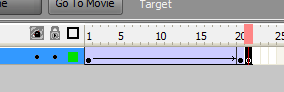
Рис. 19
-
Запустите программу.
-
Полюбовавшись работой, продолжите движение кирпичика.
-
Щёлкните правой кнопкой мыши в следующем кадре и сделайте его ключевым.
 13. Сместите центр вращения в правый угол и снова задайте анимацию - Поворот на 90.
13. Сместите центр вращения в правый угол и снова задайте анимацию - Поворот на 90.
14. Все последующие шаги выполняются аналогично: переместили центр вращения, повернули.
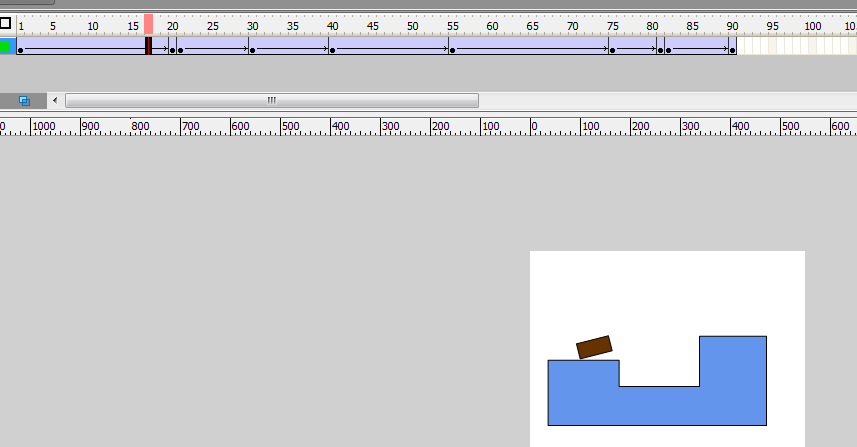
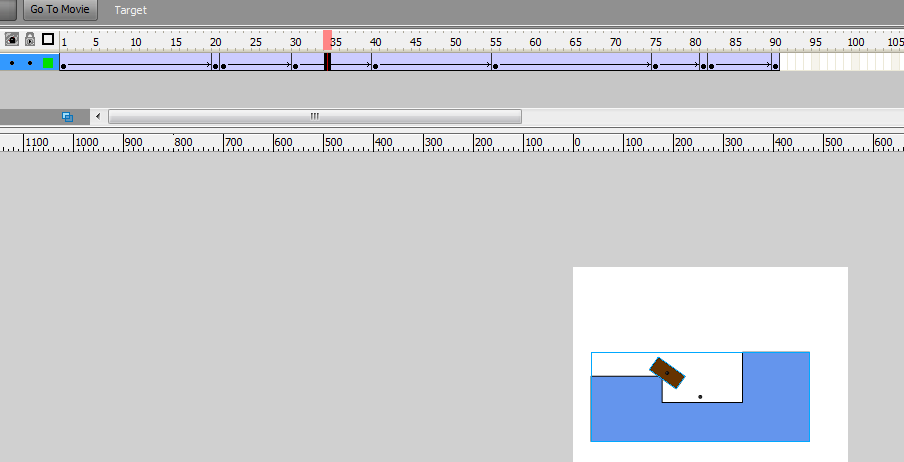 15. Заставьте кирпич обходить препятствия (рис.20).
15. Заставьте кирпич обходить препятствия (рис.20).
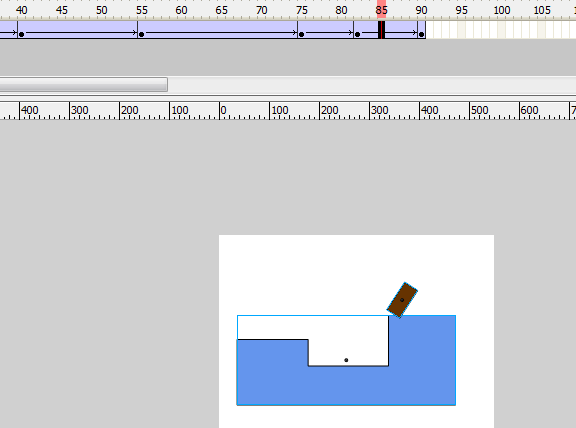
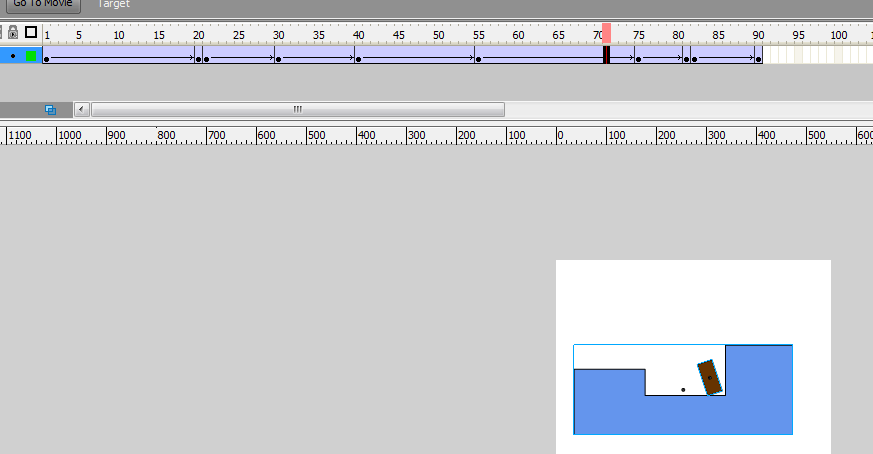
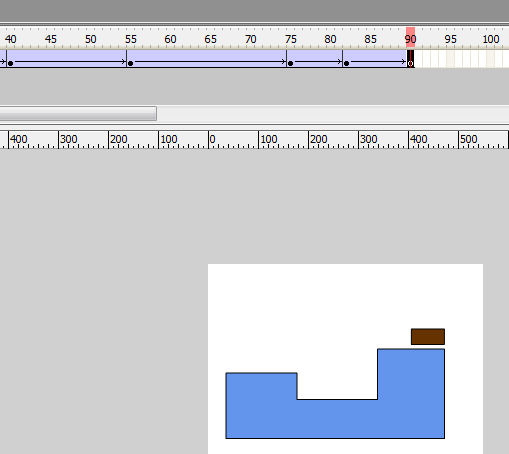
Рис. 20
Рис. 20
-
Запустите программу.
-
Сохраните файл.
-
Покажите работу учителю.
Задание 5. Вращение в пространстве
-
Откройте новый документ.
-
Выполните команду File - Export Flash Movie - Вращение в пространстве.swf в своей папке VG_flash\Вращение.
-
Убедитесь, что вы сохранили файл в своей папке.
-
Создайте шесть слоев с разноцветными страницами книги (рис.21)
-
Переименуйте их: стр.1, стр2 и т.д., окрасьте в разные цвета. Рзмер и положение в пространстве у них совершенно одинаковы. Легче всего для создания одинаковых по размеру страниц воспользоваться услугами буфера обмена, но при вставке объекта на новый слой использовать команду Edit - Copy, Edit - Paste in Place.
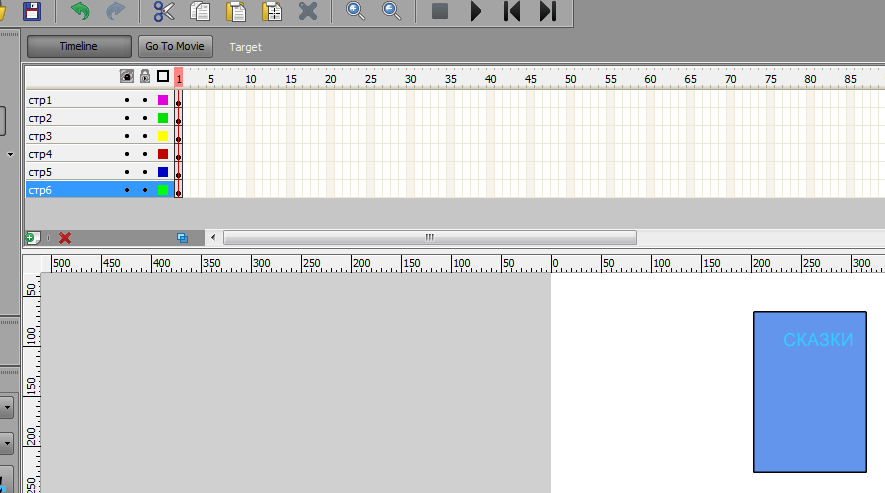
Рис. 21
-
Добавьте название книги «СКАЗКИ»:используйте инструмент Текст с панели инструментов или через меню (рис.22)
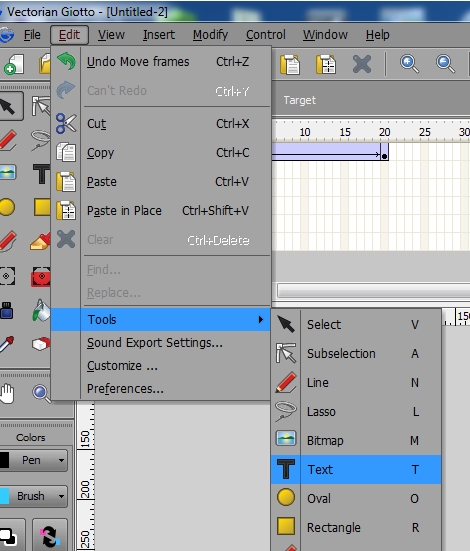
Рис. 22
«Откроем» первую страницу, расположенную на самом верхнем слое.
-
Преобразуйте изображение страницы с названием в символ - сгруппируйте: выделите инструментом Selection Tool (черная стрелка) Modify - Convert to Symbol.
-
Задайте для страницы анимацию движения.
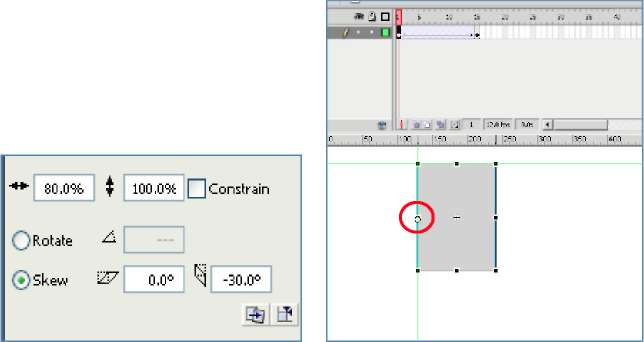
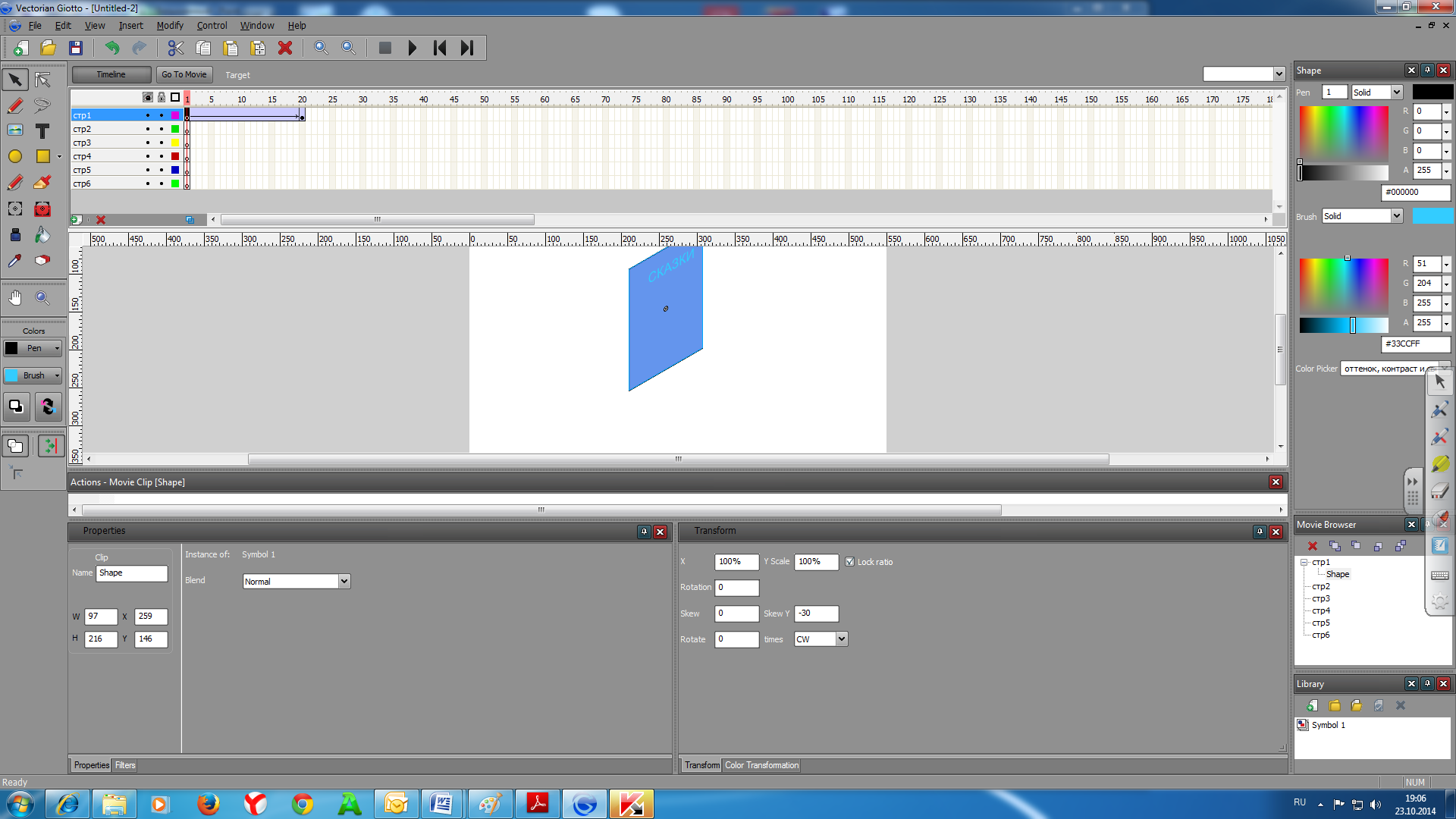 В конечном ключевом кадре анимации задайте параметры скоса и изменения размера (рис. 23).
В конечном ключевом кадре анимации задайте параметры скоса и изменения размера (рис. 23).
-
Рис. 22
Рис. 23
(Окно Transformation - Skew Y_-50)
-
Аналогичные преобразования выполните во всех слоях, за исключением самой нижней страницы, т.к. она должна оставаться неподвижной.
-
Страницы книги перелистываются не все разом, а поочередно, поэтому в каждом слое сдвиньте анимацию на несколько шагов вправо относительно верхнего слоя (рис.24)
-
Чтобы ни одна страница книги после переворота не исчезала с экрана, надо добавить ключевые кадры, не изменяя характеристик объекта, чтобы край получился ровным.
-
Теперь книгу надо закрыть - все страницы одновременно.
-
В каждом слое вставьте еще один (последний) ключевой кадр, задав в панели апзГогттры исходного состояния прямоугольников (ширина - 100%, скос - 0°).Запустите программу.
-
Сохраните файл.
-
Покажите работу учителю.


